如何在Audacity中合并履带
索非亚艾伯特更新于2021年12月31日音频编辑技巧
Audacity是每个人都可以使用的最好的音频编辑器之一。它以开放资源和提供跨平台兼容性而闻名。你可以用它来创建播客,制作你的歌曲的演示,或者将歌曲合并成一首。
无论如何,您可以使用Audacity处理各种音频编辑任务。在这里,我们主要关注它的梳理功能,并向您展示如何在Audacity中合并曲目。
第1部分。如何在Audacity中合并履带
如前所述,Audacity是一款免费且易于使用的音频编辑器,可在Windows、Mac OS X、GUN/Linux和其他操作系统上工作。它提供了很多功能,其中之一是将音轨合并为一个。Audacity最棒的一点是它可以消除画外音中的额外声音或填充词。因此,你可以从你的声音中去除多余的噪音。
将曲目与Audacity合并:
步骤1.在您的计算机上下载Audacity。
步骤2.将想要合并的两个音频文件拖到Audacity窗口。然后,你会看到每一个都作为它的轨迹出现。
步骤3.通过点击它的标签并从“编辑”菜单中选择“剪切”来选择第二个音轨。也可以按Ctrl+X。
步骤4.把你的光标放在你的第一个曲目的末尾,然后点击“粘贴”。也可以按“Ctrl+V”插入剪切音频。
步骤5.然后,您可以按“播放”按钮听到结果,并单击“文件”菜单中的“导出”保存更改。
 尽管Audacity有许多音频编辑所需的优秀特性,但它也有一些限制,例如:
尽管Audacity有许多音频编辑所需的优秀特性,但它也有一些限制,例如:
- 它有一个笨拙的UI,让你很难找到从哪里开始
- 它的混合能力有限
- 它有许多未知的bug,可以导致它变得不稳定
- 它并不完整,所以你必须单独安装插件/编码器
- 它没有支持团队
这些问题可能会阻止您成功地对跟踪进行梳理,因此我们建议您使用Audacity以外的替代工具来完成相同的工作。除了Audacity之外,还有很多其他选择。在这里,我们将向你介绍其中最好的一个。
第2部分。最佳替代Audacity - EaseUS MakeMyAudio
市场上有许多Audacity的替代品供您选择,而EaseUS MakeMyAudio是您可以拥有的最佳选择之一。作为一个流行的和功能齐全的音频录制和编辑工具, EaseUS MakeMyAudio已经成功地帮助数百万用户录制、编辑或集成音频剪辑。与Audacity相比,它提供了更高级的功能,例如:
- 将多个音频文件合并为一个
- 记录和编辑音频剪辑轻松
- 将音频文件转换为Flac, Ogg和WAV格式
- 从任何视频提取MP3
- 撕掉或刻录一张CD
- 编辑音频文件的元数据
有了这些功能,您可以轻松地将两个或多个音轨合并为一个音轨。更重要的是,它运行起来比Audacity更稳定、更安全。
与EaseUS MakeMyAudio合并音轨:
步骤1。在您的PC上启动EaseUS MakeMyAudio。点击“Joiner”打开一个新窗口。

步骤2。点击“添加文件”从您的PC上添加两个或多个音频文件,然后指定输出格式和文件夹。

步骤3。如果你想要从这些音频文件中加入所需的部分,你可以使用菜单栏上的“剪切”选项逐个修剪音频。如果您想合并整个音频文件,请跳过此步骤。
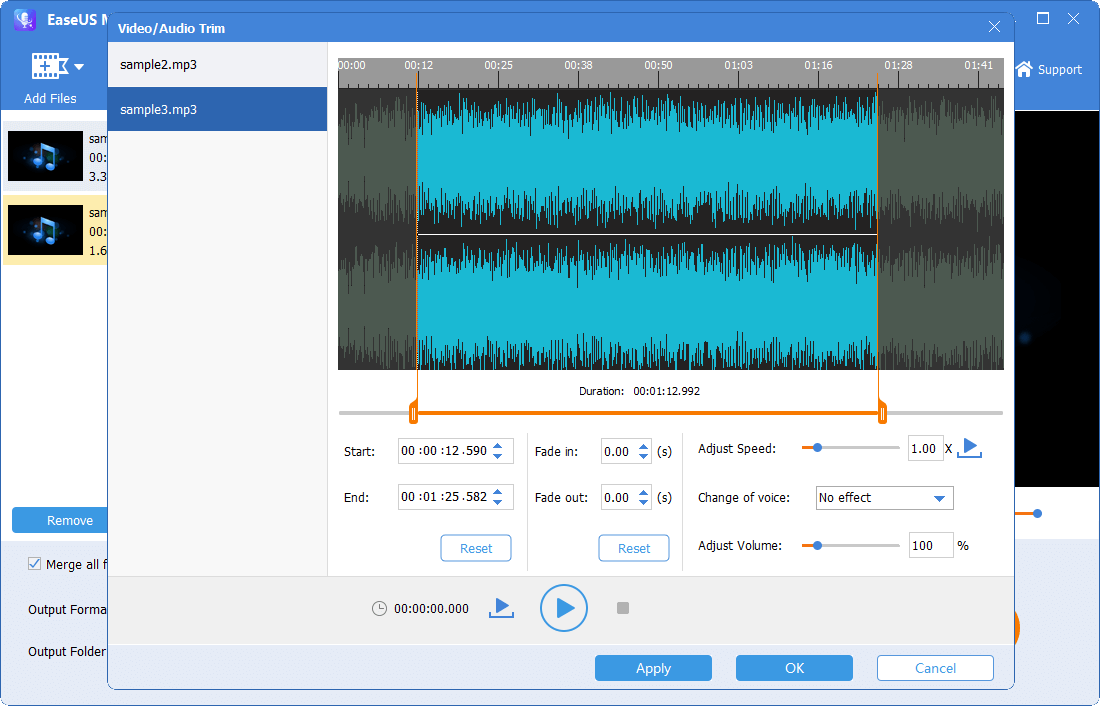
步骤4。修改完成后,点击“开始”加入这些音频文件。等待一段时间,你会看到一个弹出窗口,询问你是否想要检查合并的音频。单击,打开已接入的音频文件。
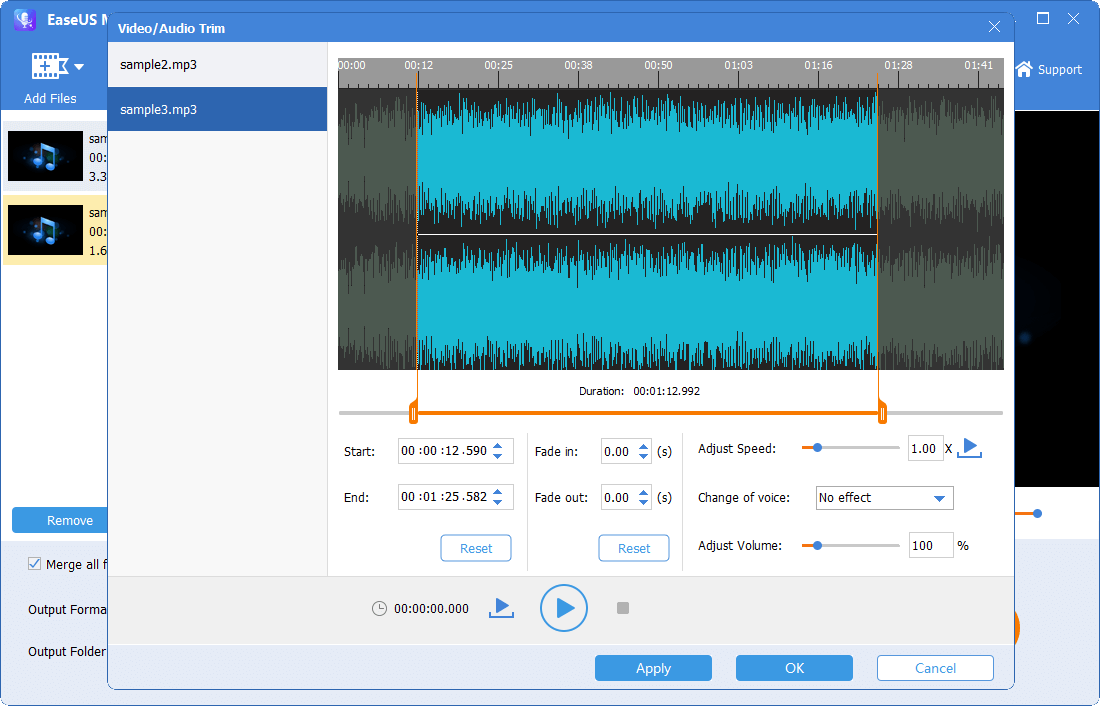
底线
如您所见,有两种主要的方法来组合履带。第一个是使用Audacity。然而,如果您想要更高级的选项,这种方法是不够的。因此,更好的选择是使用像EaseUS MakeMyAudio这样的Audacity替代方案。这个工具使音频编辑非常简单,每个人都可以不需要任何广泛的培训就可以尝试。


